Sorun Açıklaması: Windows Özellikleri listesi boş (boş) – Windows 10 veya Windows 8 işletim sisteminde "Windows özelliklerini aç veya kapat" öğeleri listesi görüntülenmiyor.
Denetim Masası'ndaki "Windows özelliklerini aç veya kapat" ayar(lar)ı, kullanıcıya veya kapalı, "Programlar ve Özellikleri".
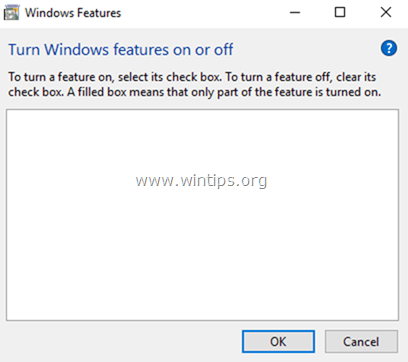
"Windows özellikleri" listesinde, kullanıcı, herkes için yararlı olabilecek bazı isteğe bağlı Windows bileşenlerini etkinleştirebilir veya devre dışı bırakabilir ("Microsoft Print to PDF", "Windows Medya Oynatıcı" vb.) veya "İnternet Bilgi Servisleri" (IIS), "NFS Servisleri", "Telnet İstemcisi" gibi iş ağlarının ihtiyaç duyduğu diğer bazı servisler, vb..
Windows 10, 8.1 veya 8 tabanlı bir bilgisayarda, bir Windows güncellemesinin veya bir programın yüklenmesinden sonra veya sistemin dosya bozulması nedeniyle "Windows özelliklerini aç veya kapat" boş liste sorunu oluşabilir.
"Windows özelliklerini aç veya kapat" listesi boşsa (boş), sorunu çözmek için aşağıdaki yöntemleri izleyin.
Windows 10, 8.1 ve 8'de "Windows Özellikleri" listesi nasıl düzeltilir (boş).
Yöntem 1. Yı kur Otomatik Windows Modülleri Yükleyici Hizmeti.
1. Aynı anda basın pencereler + r Çalıştır komut kutusunu açmak için tuşlar.
2. Çalıştır komut kutusuna şunu yazın: services.msc ve bas Girmek.

3. Hizmetler listesinde çift tıklayın "Windows Modülleri Yükleyici" hizmet.
![image_thumb[5] image_thumb[5]](/f/8e59102c3fc00511519020b787f41b8e.png)
4. Başlangıç türünü şu şekilde ayarlayın: Oto ve tıklayın tamam
![image_thumb[3] image_thumb[3]](/f/69f796b40d472a8e78370484d8d4478e.png)
5.Tekrar başlat senin bilgisayarın.
6. Yeniden başlattıktan sonra, "Windows Özelliklerini Aç veya Kapat"ın tüm özellikleri gösterip göstermediğini kontrol edin.
Yöntem 2. Hasarlı Windows dosyalarını onarmak için Sistem Dosyası Denetleyicisini kullanın.
Aşama 1. Windows 10'u Güvenli Modda Başlatın
1. basmak pencereler![image_thumb[5]_thumb_thumb image_thumb[5]_thumb_thumb](/f/d1a4f2f45301742607eabef9bf4b5d68.png) + r yüklemek için klavyenizdeki tuşlar Çalıştırmak iletişim kutusu.
+ r yüklemek için klavyenizdeki tuşlar Çalıştırmak iletişim kutusu.
2. Tip msconfig ve bas Girmek.

3 A. Tıkla Bot sekmesini ve ardından Kontrol en Güvenli Önyükleme seçenek.
3b. Tıklamak tamam ve tekrar başlat senin bilgisayarın.
Not: Windows'u başlatmak için “Normal Mod” yine, “ işaretini kaldırmanız gerekir.Güvenli Önyükleme” seçeneğini aynı prosedürü kullanarak seçin.

Adım 2. SFC /SCANNOW kullanarak Sistem Dosyalarını Tara ve Onarın.
Windows'un bozuk dosya ve hizmetlerini onarmak için Sistem Dosyası Denetleyicisi (SFC) aracını çalıştırın. Bunu yapmak için:
1. Yükseltilmiş bir komut istemi penceresi açın: Windows simgesine sağ tıklayın  (Başlat düğmesi) ve seçin Komut İstemi (Yönetici)
(Başlat düğmesi) ve seçin Komut İstemi (Yönetici)

2. Komut penceresinde aşağıdaki komutu yazın ve Girmek.
- SFC /TARAMA

3. Beklemek ve bilgisayarınızı kullanmayın a kadar SFC aracı bozuk sistem dosyalarını veya hizmetlerini kontrol eder ve düzeltir.
4. SFC aracı bittiğinde, yeniden başlat bilgisayarınızı açın ve "Windows Özellikleri"nin görüntülenip görüntülenmediğini kontrol edin.
Yöntem 3: DISM kullanarak Windows Bozulmalarını düzeltin.
"Windows Özelliklerini Aç veya Kapat" boş sorununu düzeltmenin bir sonraki yöntemi, Windows Bozulmalarını düzeltmek için Dağıtım Görüntüsü Hizmeti ve Yönetimi (DISM) aracını kullanmaktır.
1. Windows başlat düğmesine sağ tıklayın  ve seçin Komut İstemi (Yönetici).
ve seçin Komut İstemi (Yönetici).
2. Komut istemi penceresinde aşağıdaki komutu yazın ve Girmek:
- Dism.exe /Çevrimiçi /Cleanup-Image /Restorehealth

3. DISM bileşen deposunu tamir edene kadar sabırlı olun.

4. İşlem tamamlandığında, bileşen deposu bozulmasının giderildiği konusunda bilgilendirilmelisiniz.

5. Komut istemi penceresini kapatın ve tekrar başlat senin bilgisayarın.
6. Yeniden başlattıktan sonra, "Windows Özelliklerini Aç veya Kapat" listesinin hala boş (boş) olup olmadığını kontrol edin.
Yöntem 4. Windows 10 Onarım Kurulumu gerçekleştirin.
"Windows Özelliklerini Aç veya Kapat" boş sorununu düzeltmenin son yöntemi, Windows 10'un onarım yüklemesini gerçekleştirmektir. Bunu nasıl yapabileceğinizle ilgili ayrıntılı talimatlar bu makalede bulunabilir: Yerinde yükseltme ile Windows 10 nasıl onarılır.
Bu kadar! Deneyiminizle ilgili yorumunuzu bırakarak bu kılavuzun size yardımcı olup olmadığını bana bildirin. Lütfen başkalarına yardımcı olmak için bu kılavuzu beğenin ve paylaşın.
Yöntem 3 (Dism), resmi ve gayri resmi diğer yapılandırma ayarlarımı bozmadan Windows 10.0.1563 sürümünde benim için çalıştı. Seçenek 4 ile, sıfırdan ince ayar yapmaya başlamam gerekirdi.